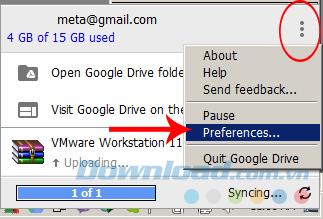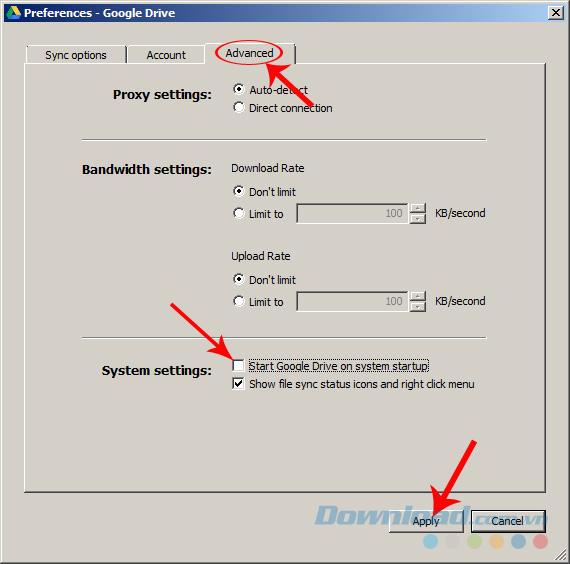कंप्यूटर पर इंस्टॉल होने पर कुछ सॉफ्टवेयर होता है, यह कंप्यूटर, Google ड्राइव (कंप्यूटर संस्करण भी) को चालू करने के बाद हर बार विंडोज के साथ शुरू हो जाएगा। यदि ध्यान नहीं दिया जाए, तो यह सुविधा कंप्यूटर की बूट प्रक्रिया को काफी धीमा कर देगी। इसलिए Google ड्राइव कंप्यूटर के साथ स्वचालित स्टार्ट-अप सुविधा को अक्षम करें यदि यह वास्तव में आवश्यक नहीं है।
IOS के लिए Google ड्राइव डाउनलोड करें
Android के लिए Google ड्राइव डाउनलोड करें
कंप्यूटर के लिए Google ड्राइव डाउनलोड करें
बहुत से लोग ऐसे हैं जो केवल Google ड्राइव वेब संस्करण का उपयोग बिना यह जाने करते हैं कि इस ऑनलाइन स्टोरेज सेवा का एक कंप्यूटर संस्करण भी है। हम ऑफ़लाइन डेटा को Google ड्राइव में सहेज सकते हैं और उन्हें कभी भी सिंक कर सकते हैं।
यदि अक्सर नहीं और उपयोग करने की आवश्यकता होती है, तो कंप्यूटर को अधिक प्रभावी ढंग से काम करने के लिए इस त्वरित लॉन्च सुविधा Google ड्राइव को निकालना सबसे अच्छा है।
मुख्य इंटरफ़ेस से कंप्यूटर की छवि, टास्कबार ट्रे पर Google ड्राइव आइकन पर राइट क्लिक करें । तीन बिंदुओं पर क्लिक करें और प्राथमिकताएँ चुनें ...
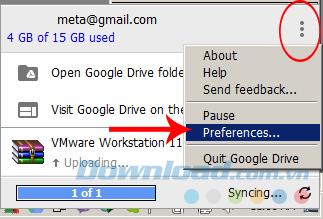
नई विंडो में, उन्नत टैब चुनें । सिस्टम सेटिंग्स के तहत देखें और सिस्टम स्टार्टअप पर स्टार्ट गूगल ड्राइव को अनचेक करें।
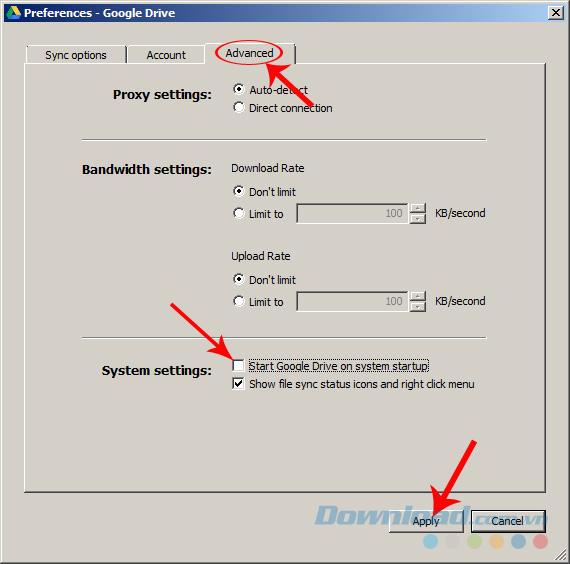
बॉक्स को अनचेक करें और फिर लागू करें पर क्लिक करें
इस ऑपरेशन के बाद, आप परिवर्तनों को देखने के लिए तुरंत कंप्यूटर को पुनरारंभ कर सकते हैं। यदि आप नहीं जानते कि इस सेवा का उपयोग अपने कंप्यूटर पर कैसे करें, तो कृपया लेख को देखें कि विस्तृत निर्देशों के लिए अपने कंप्यूटर पर Google ड्राइव का उपयोग कैसे करें।
आपको और आपके परिवार को नए साल की शुभकामनाएं!